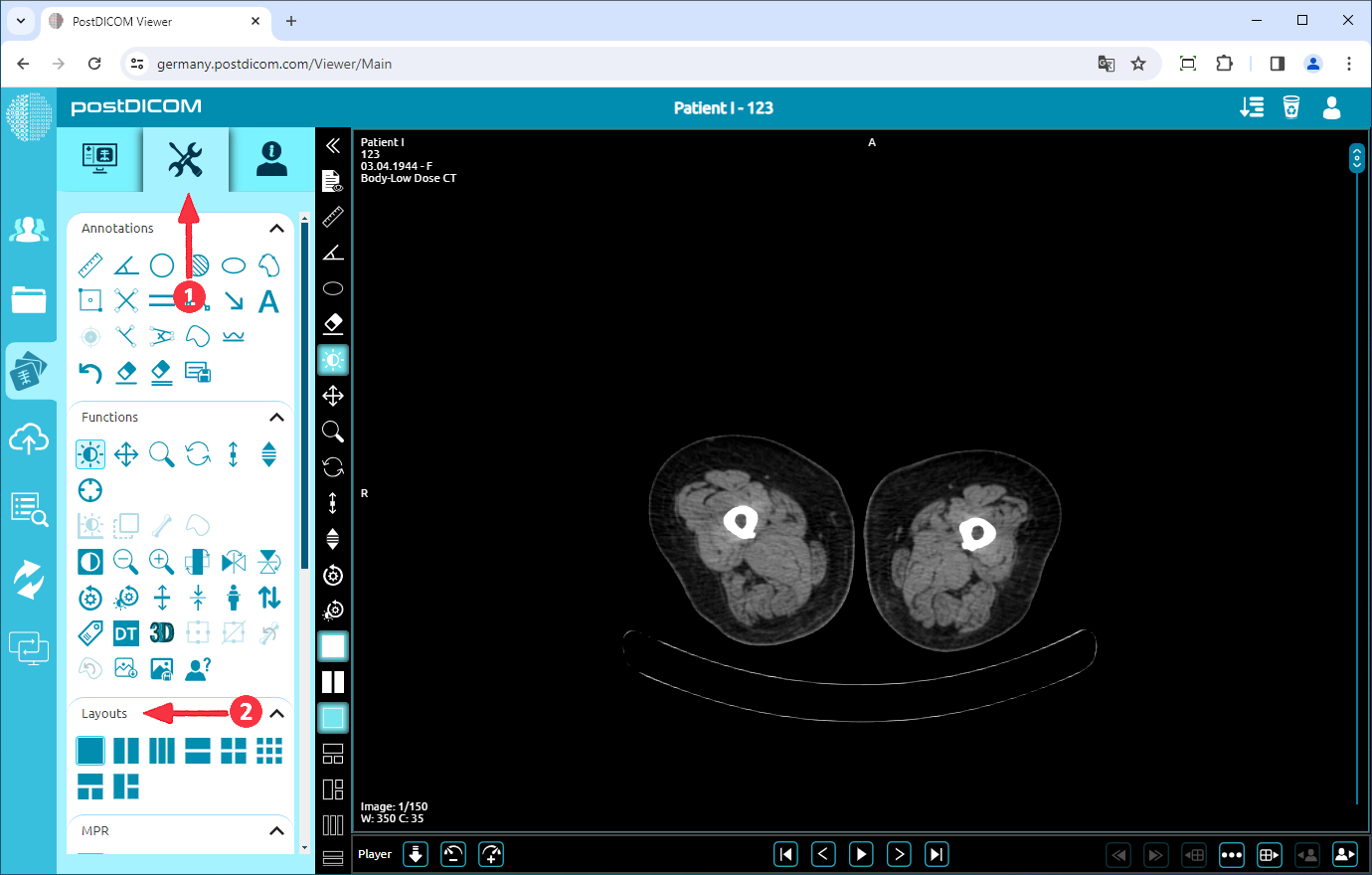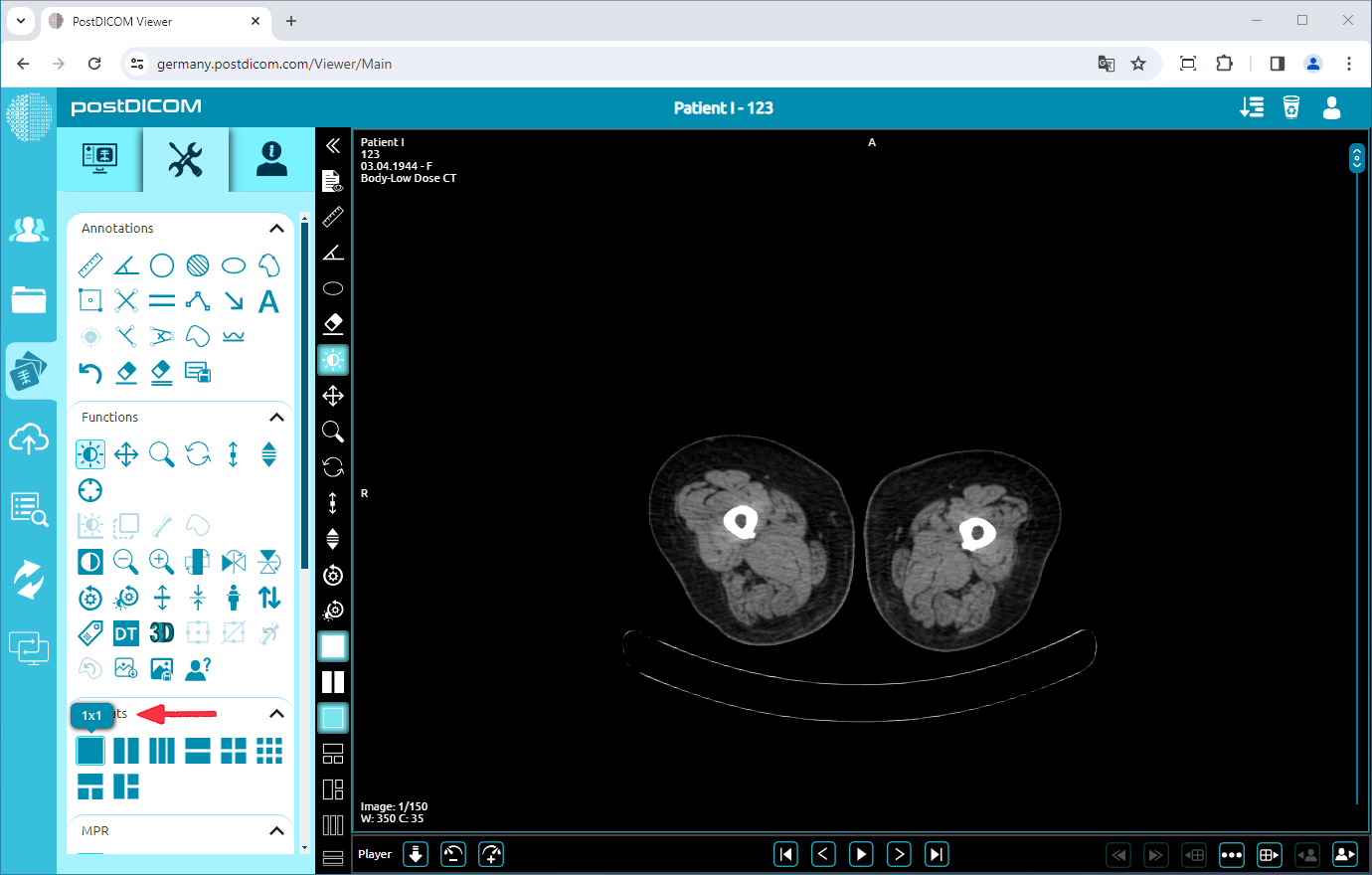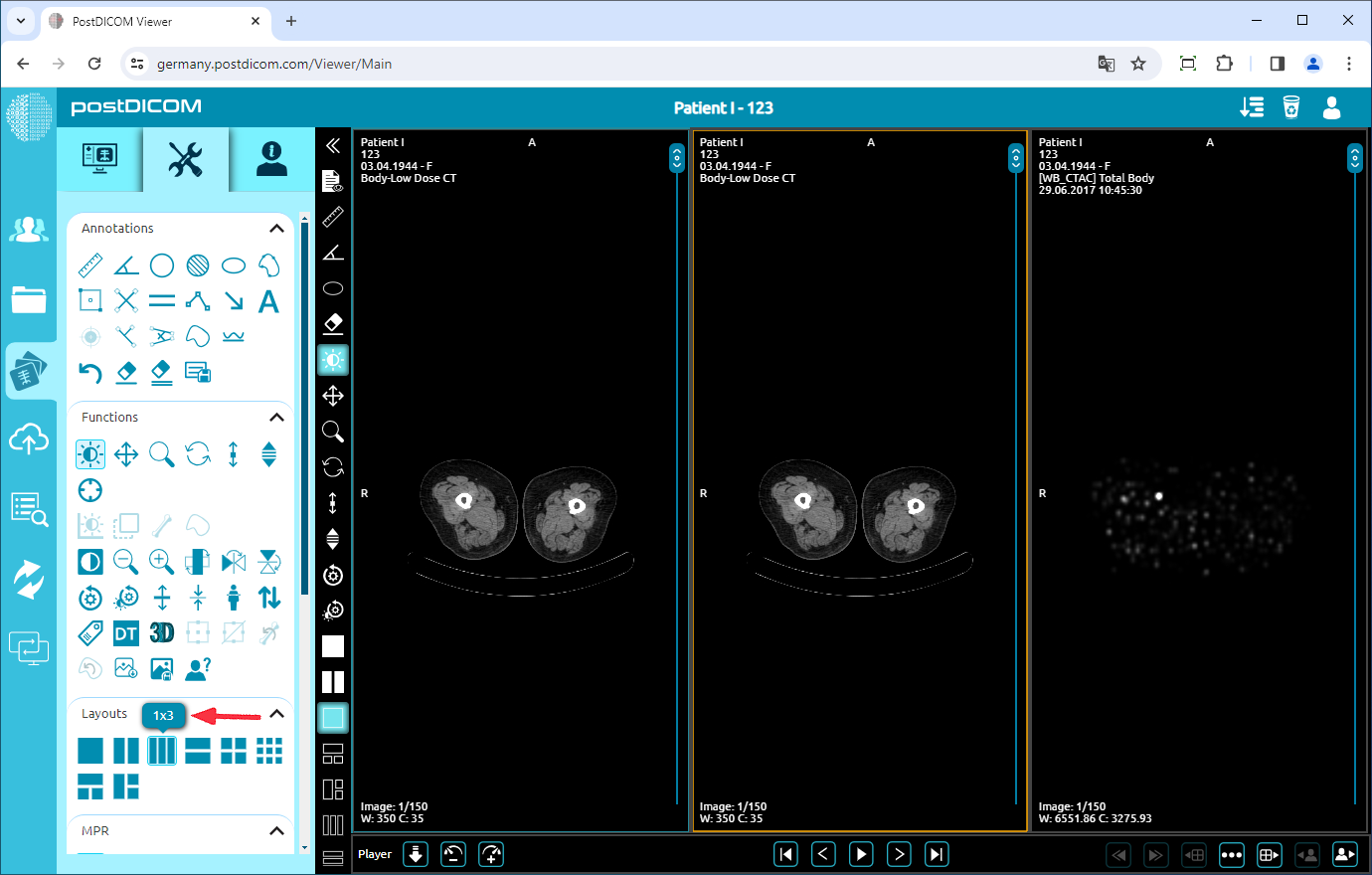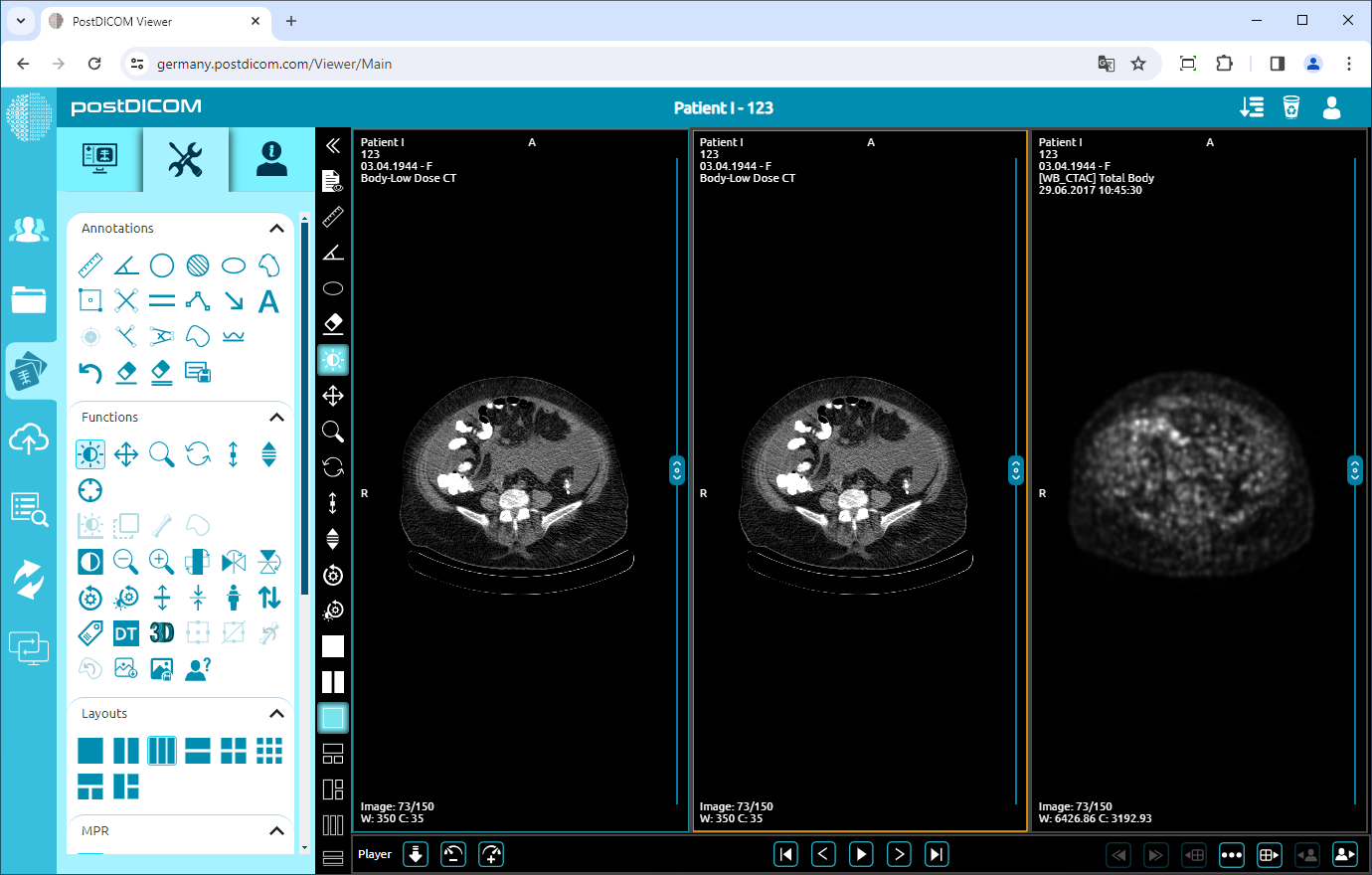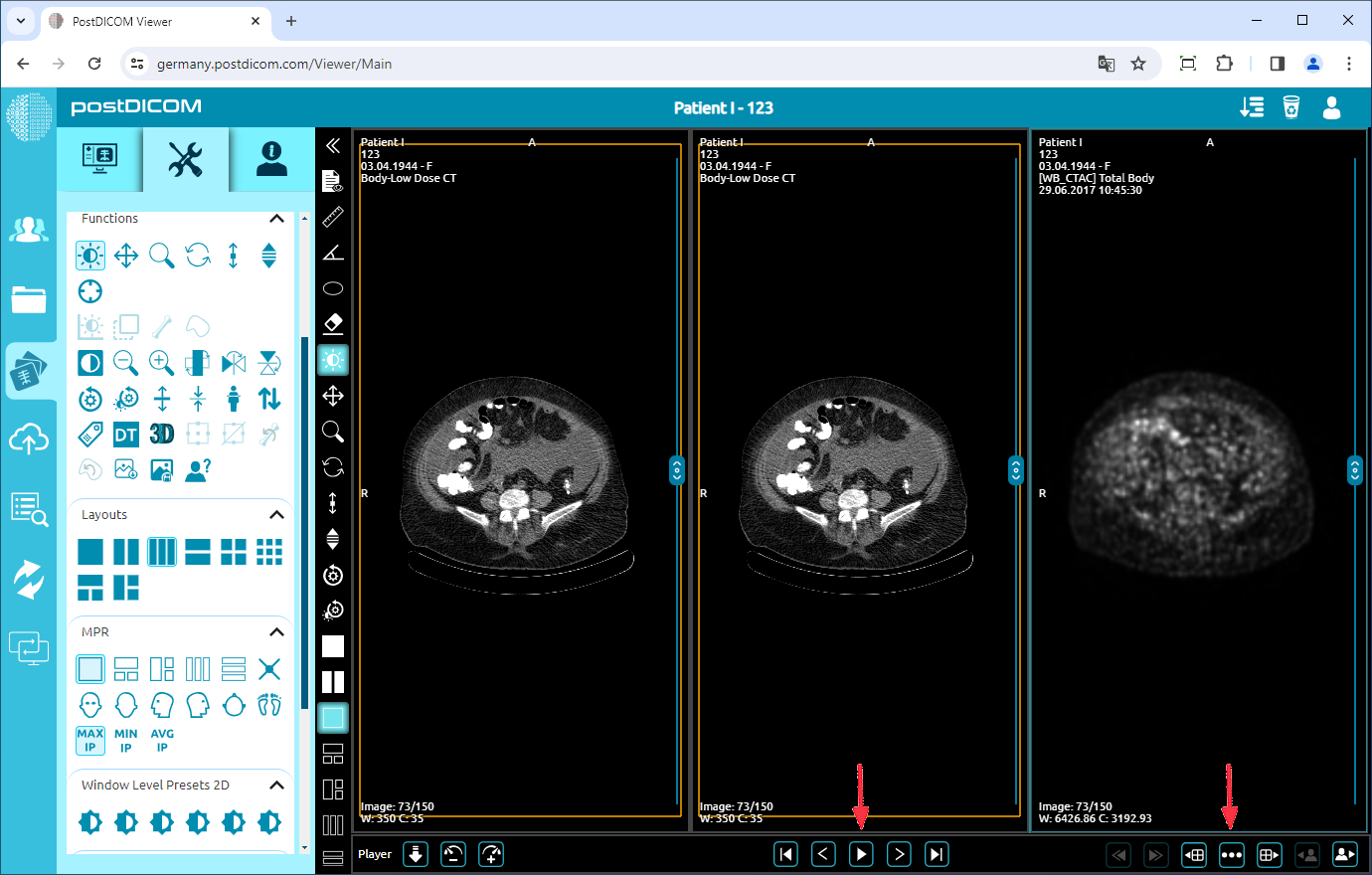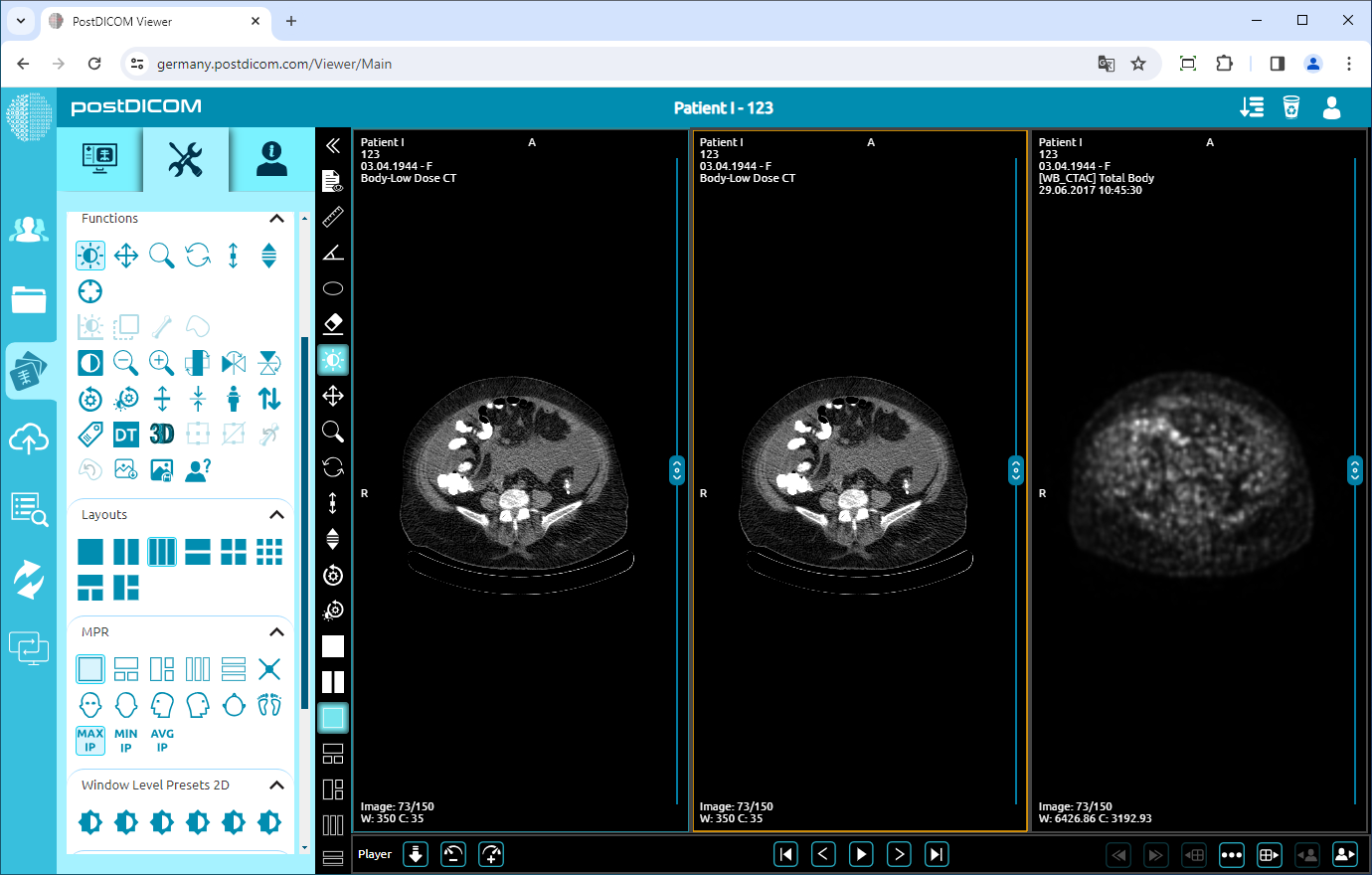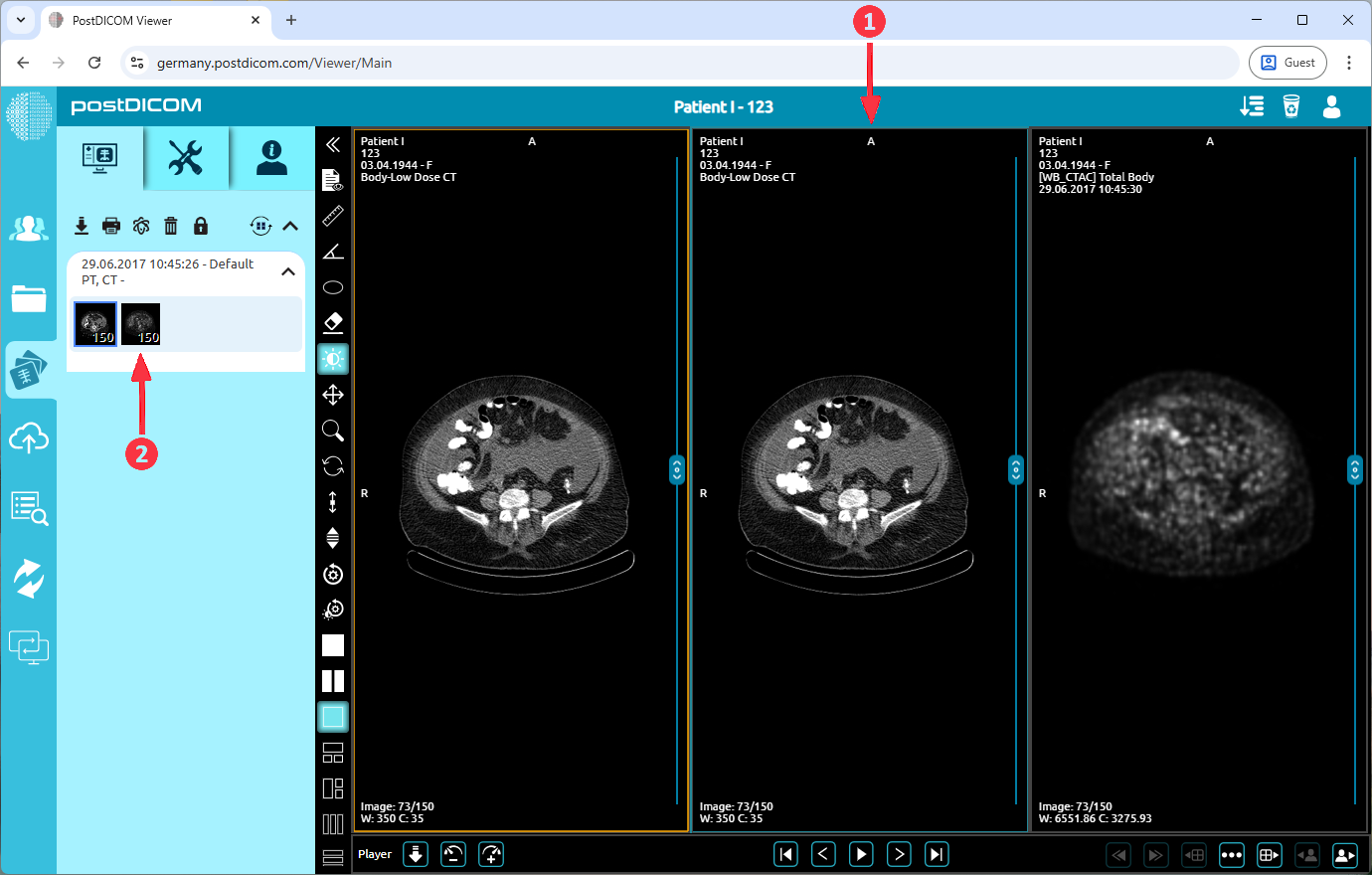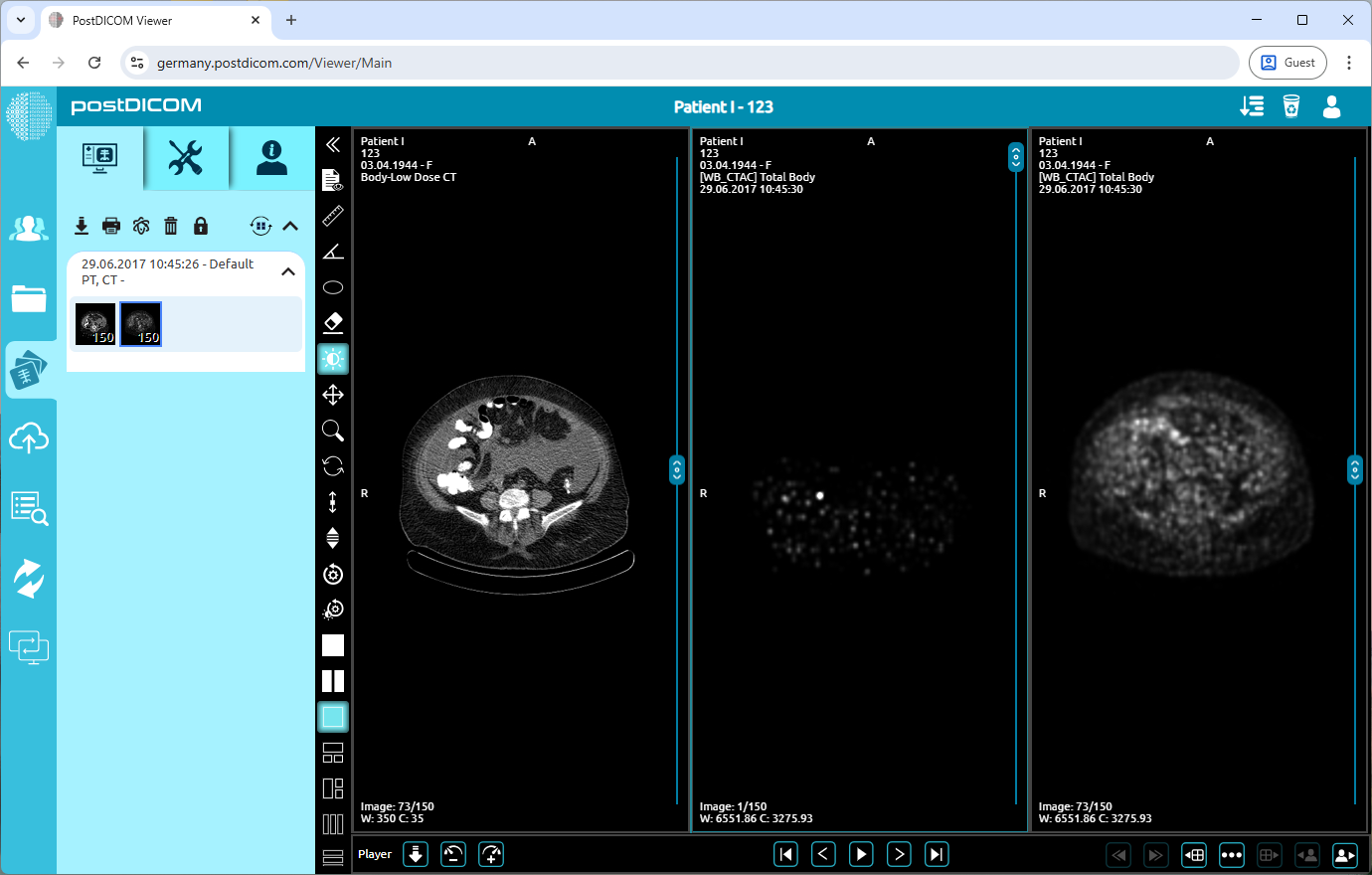På siden „Patientsøgning“ vises alle patientordrer på din konto. Dobbeltklik på den rækkefølge, du vil se billederne. Siden „Vis“ åbnes, og du vil se et enkelt billede i visningen.
Klik på ikonet „Værktøjer“ øverst til venstre på siden. Når du har klikket, vises værktøjssektionen. Du vil se layoutfeltet nederst i værktøjssektionen.
I feltet „Layouts“ kan du ændre vindueslayoutet ved at klikke på ikonerne. Første gang du åbner visningssiden, vil du se, at ikonet 1 × 1, der er blå farve, er valgt, fordi et enkelt billede vises i vinduet.
Figuren foran krydsmærket angiver antallet af rækker, og den bag krydsmærket angiver antallet af kolonner.
Hvis du vil ændre vindueslayoutet, skal du gå til layoutsektionen og klikke på det layout, du vil vælge. Valgmulighederne er 1x1, 1x2, 1x3, 2x1, 2x2, 3x3, 1+2 og 2+1.
Når du har klikket på ikonet 1 × 3, vil du se, at visningen er opdelt i tre lige store dele, og det første billede er placeret i den første del. For at indlæse andre dele skal du klikke på den del, du vil indlæse billedet, og derefter klikke på det billede, du vil indlæse.
Hvis du vil se billeder i samme serie, efter at du har klikket på serien og set det første billede af serien på den valgte visningsdel, kan du rulle for at navigere gennem billederne i serien, eller du kan bruge pileknapperne nederst på billedet. Du kan få vist alle serierne ved at klikke på ellipse-ikonet nederst til højre i det valgte vindue og vælge serier ved at klikke på det.
Når du har indlæst billederne, kan du vælge det billede, du vil redigere, ved at klikke på det. Når du har klikket, bliver rammen af den valgte del til blå farve. Tværsnittet af det valgte billede i andre billeder vises med gul linje.
For at indlæse en yderligere serie skal du først vælge målvisningsporten ved at klikke på den. Når den er valgt, vil den blive fremhævet med en blå kant. Når visningsporten er valgt, skal du klikke på den ønskede serie for at indlæse den. Alternativt kan du klikke og trække en serie direkte over på en hvilken som helst visningsport for at indlæse den der.
Som du kan se, blev den anden serie indlæst korrekt i det andet viewport.